 Si Ubuntu facilitó el uso de GNU/Linux a cualquier usuario, Mint funciona desde el inicio sin mover un dedo (.mp3, .flac, dvd, vcd, cd .wav, etcétera). Esta nueva distribución inaugura los nuevos tiempos que vive ya el software libre, al lado de PCLinuxOS y Sabayon.
Si Ubuntu facilitó el uso de GNU/Linux a cualquier usuario, Mint funciona desde el inicio sin mover un dedo (.mp3, .flac, dvd, vcd, cd .wav, etcétera). Esta nueva distribución inaugura los nuevos tiempos que vive ya el software libre, al lado de PCLinuxOS y Sabayon.
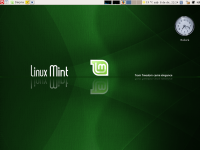 Durante estos recalentados días invernales, la distribución GNU/Linux Mint ha levantado bastante polvareda entre los linuxeros. Unos dicen que enterrará a Ubuntu (todos le traen ganas al líder africano, ¿por qué?), otros que es justo lo que esperaban, algunos que es otra generación ya del software libre y aquí en Bakará nos hemos bajado la .iso de su última versión, la 4, llamada Daryna, la hemos quemado con GnomeBaker en un CD mientras escuchábamos a U2, para hacer una guía completa de instalación de la irlandesa Mint. Y como Debian se ha puesto de moda desde Ubuntu, Mint trae paquetería .deb, Gnome como escritorio por defecto y puedes usarla en inglés, español, francés y una gran cantidad de idiomas. Con Mint no sufrirás como sucede con PCLInuxOS por el idioma de Cervantes y García Márquez ni Fuentes. Le he metido mano a Mint y me he llevado varias sorpresas, así que les recomiendo ampliamente instalarla si quieren ser felices.
Durante estos recalentados días invernales, la distribución GNU/Linux Mint ha levantado bastante polvareda entre los linuxeros. Unos dicen que enterrará a Ubuntu (todos le traen ganas al líder africano, ¿por qué?), otros que es justo lo que esperaban, algunos que es otra generación ya del software libre y aquí en Bakará nos hemos bajado la .iso de su última versión, la 4, llamada Daryna, la hemos quemado con GnomeBaker en un CD mientras escuchábamos a U2, para hacer una guía completa de instalación de la irlandesa Mint. Y como Debian se ha puesto de moda desde Ubuntu, Mint trae paquetería .deb, Gnome como escritorio por defecto y puedes usarla en inglés, español, francés y una gran cantidad de idiomas. Con Mint no sufrirás como sucede con PCLInuxOS por el idioma de Cervantes y García Márquez ni Fuentes. Le he metido mano a Mint y me he llevado varias sorpresas, así que les recomiendo ampliamente instalarla si quieren ser felices.
Mint, sin temor a equivocarme, es, sin duda, una nueva generación de distribuciones GNU/Linux, estética, eficiente, veloz. Y así como Ubuntu fue en 2004 un parteaguas tal vez Mint, de la mano con PCLinuxOS y Sabayon, inaugure la nueva cara de GNU/Linux, en el que la cirugía plástica ha sido de fondo y las cuales forman parte de una nueva generación GNU/Linux, en las que llegan las distribuciones de alto coeficiente DQD (Descargue-Queme-Disfrute). En esta guía aprenderás a instalarla, paso a paso, a abrirle un espacio a GNU/Linux en tu disco duro y a usar Mint en tus primeros pasos. Manos a la obra. 1, 2, 3… ¡14!
Al final de esta guía les confieso que si de algo estoy seguro es que LinuxMint le arrancará a Ubuntu una gran cantidad de usuarios, mientras no mejoren (aún más) la facilidad de uso, porque si bien la distribución PCLinuxOS sirve para quienes recién llegan de windows pero en cierto momento de aprendizaje ya no es suficiente por algunas limitantes para manipular el software a placer, en Mint no hay límites porque más que tener un Ubuntu sencillo es un Debian automático. Y que me perdonen los puristas.
Yo la instalé en una LapTop Pentium III, con un excelente desempeño. Me sorprendió, por ejemplo, la velocidad con que abre GIMP y OpenOffice, después de haber actualizado y reiniciado la máquina. Debido a su estética, su facilidad de uso, su rapidez, he decidido dejarla junto a Ubuntu 7.10 en mi LapTop. Espero no terminar borrando Ubuntu. Sin mover un dedo escuché .oog, .mp3, vi una película dvd, escribí un poco en OpenOffice, navegué por internet con sitios con java, con flash. Como un sueño hecho realidad.
Todo esto se llama Mint (menta refrescante) y viene de Irlanda. Sin más préambulos, manos a la obra. Instalemos Mint, abriéndole un espacio mínimo de 2 gigas, aunque recomendaría sean más de 4 para evitar limitaciones en la instalación de software. No se te olvide abrir un espacio a swap. En esta guía te digo cómo hacer las particiones. Bajamos Linux Mint 4.0 Daryna (Main Edition), de aquí. Quemamos la .iso en Linux así o en windows así. Insertamos el CD, reiniciamos y está será la primera cara amigable de Mint:
1 .- Damos enter. Luego configuramos idioma, vga y teclado. Mint reconoce todo en automático. La instalación es casi igual a Ubuntu, UbuntuStudio y PCLinuxOS, así que si ya los instalaste, estarás muy familiarizado.
2.- Pasará un poco más de un minuto para llegar a este aspecto. Todo es automático.
3.- Este es el escritorio de GNU/Linux Mint en modo LiveCD. Puedes navegar por internet, mandarle un correo a Bush, callar a Chávez, saludar a Zapatero, qué tal solicitar un sueter al estilo Evo Morales o una casaca militar (con gorra de cinco estrellas) de Calderón. Pero como todo eso es bastante aburrido, pasemos a instalar un sabor mentolado de GNU/Linux en nuestra máquina. Damos doble click en el icono install.
4.- El primer susto es menor. Basta escoger nuestro idioma y un buche de agua para pasarlo.
5.- El segundo susto es para poner a prueba nuestros conocimientos en geografía. ¿Dónde se encuentra? Pregunta… en las nubes…
6.- El tipo de teclado.
7.- Comienza a hacer cosas extrañas con el particionado. No te asustes, no pasará nada hasta que todo quede confirmado. Supongo que en este paso ya hiciste tus particiones como lo indicamos en la gráfica uno. Si no es así, por favor regresa para evitar desastres. Ya con Hugo Chávez tenemos de sobra. Aquí no realizamos plebiscitos.
8.- Como ya tenemos nuestras particiones preparadas, vayamos al modo manual.
9.- Ok. Como verás esta gráfica fue tomada de una máquina virtual. Aquí te deben aparecer tus particiones, tal como las hiciste desde el inicio.
10.- Así que le indicas la partición donde ira tu raíz / (punto de montaje) de tu GNU/Linux Min, dando click primero en el botón New Partition o nueva partición. La seleccionas como primaria y sistema de archivo (Utilizar como) lo pones en ext3, como se muestra en la gráfica. Los otros dos espacios déjalos como aparecieron. Dices OK, y todos contentos.
11.- Nombre, seudónimo, contraseña y el nombre de tu equipo.
12.- Aquí te da un reporte final. «Estimado boss esto haremos de aquí en adelante… etc. «. Observa bien todo, con lupa, a detalle, controla los nervios, respira profundo, nada será igual. Después de que presiones la tecla enter tu vida cambiará hacia el desastre o la felicidad, así que observemos y asegurémonos que vamos por el camino correcto.
13.- Formatea.
14.- Comienza la instalación. Si tienes windows lo localizará automáticamente para levantarlo en el arranque dual GRUB. No te preocupes todo irá como el gobierno de Lula con abundante petróleo.
15.- Al final te pedirá reiniciar. Reinicias. Antes de entrar a tu escritorio Gnome te preguntará la contraseña para root (superusuario o administrador del sistema), teclealo y no lo olvides por favor. Grábatelo bien.
Entras a Mint y esta será tu primera impresión como lo muestro en la gráfica. Aquí ya le había metido mano. Subí el panel simplemente arrastrándolo hacia arriba con el cursor izquierdo (sujetándolo) del mouse. Quité los iconos con «gconf-editor» desde la consola: / apps / nautilus / desktop. Deshabilitas los iconos que no quieres que se vean. Sólo dejé mi /home y le instalé un icono de reloj. Puedes escuchar música, tus mp3, ogg, un CD, ver una peli, navegar. No tienes nada que moverle. En seguida te enseño algunas características que vale la pena conozcas de tu GNU/Linux Mint antes de que lo presumas a tus familiares y amigos; no vaya a ser que quedes mal en sociedad.
16.- Lo primero que haremos es actualizar Mint. Lo haremos a la antigüita. Teclear Alt-F2 y escribes «gnome-terminal» (sin las comillas). Luego en la terminal escribes: «sudo apt-get update» y luego «sudo apt-get dist-upgrade» como lo muestro en la gráfica. Al viejo estilo debianita.
17.- Para abrir el panel principal o menu principal da click en el icono de Mint. Para algunas configuraciones vamos a Aplicaciones / Administración. Ahí, como te muestro con los subrayados rojos, encontrarás herramientas novedosas, con excepción del Synaptic por todo ubuntista conocido. Minstassistant te ayudará, Mint install te llevará a la zona de descarga en internet y Mintupdate actualizará tu sistema.
18.- Si te ubicas en Sistema y luego en Centro Control obtendrás herramientas muy completas para revisar, mejorar y configurar tu sistema. Muy al estilo Yast de SuSE.
19.- En SoftwarePortal encontrarás paquetes completos y de versiones muy nuevas, listos para instalar con un click.
20.-En Aplicaciones / Herramientas del sistema, podras cargar muy fácilmente los módulos (drivers) de Nvidia o ATI, a golpe de ratón y explicado con manzanitas. Un sueño hecho realidad.
21.- Esta es la parte que más me gustó: mp3 y FLAC, preconfigurados. Me bastó abrir Amarok y escuchar a Clannad y un Blues.
22.- Probé una tarjeta de red inalámbrica en PCMCIA y la reconoció al primer intento, automáticamente.
23.- Una herramienta que me ha sorprendido también es esta. APTonCD, se encuentra en Aplicaciones / Administración y te sirve para tener un respaldo completo en CD de tu sistema, incluido el software que hayas cargado, además te permite clonar tu sistema en otras máquinas. Si soñaste con tener clones, esta es tu oportunidad.
24.- Los temas de Mint son muy estéticos, sencillos y evitan esos estilos rococós con mezclas de barroco que luego vemos en algunas distribuciones. Click para que los veas mejor. Nautilus tiene otra cara.
25.- Este es el nuevo rostro de GNU/Linux con la distribución Mint, desde Irlanda al compás de Clannad y U2.
Sin duda GNU/Linux Mint marcará nuevas rutas en las distribuciones que están por venir. Pertenece a una nueva generación en el que la estética y la sencillez comienzan a tener comunicación transparente con la robustez del sistema operativo libre. Al tiempo.


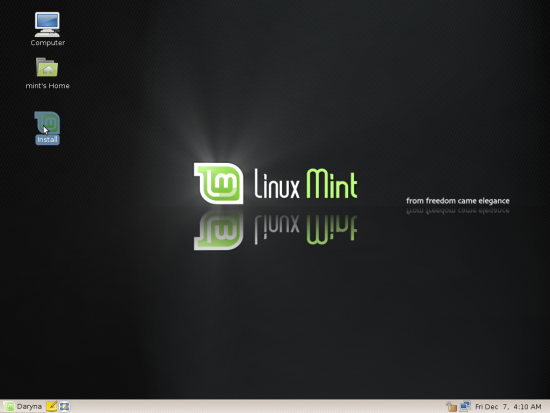 .
.




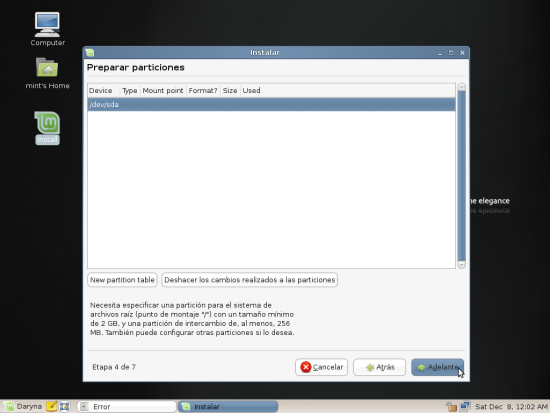










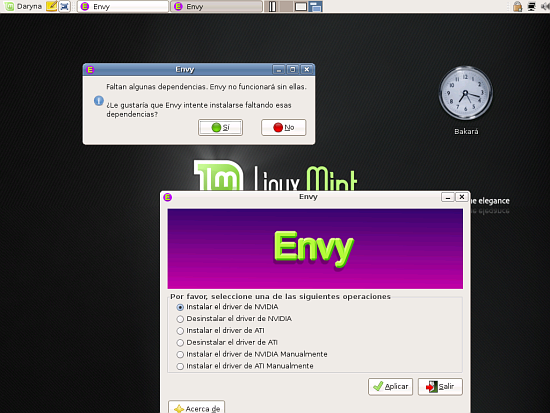






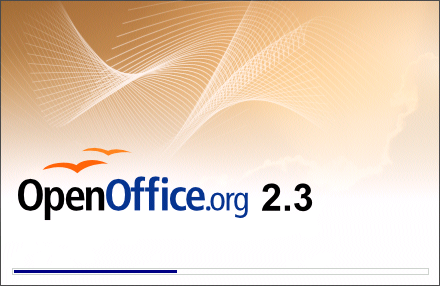




Una distro estupenda… la instalé en el portátil P 2.6 con 1 GB de Ram y funciona de forma magnífica, antes tenía Ubuntu 7.10 y no pude hacer funcionar la PCMCIA inalámbrica, al ver que lo conseguiste me decidí a instalar la distro…
Un saludo a todos.
Hola
Gran web, la añadí a mi lector de Feeds y no pasa un día sin que lea lo que publicas.
Qué requisitos se necesitan para el Mint…? Lo digo porque tengo un portatil «viejo» (750 MB de RAM, Pentium III, Disco de 40 Gb…) al que le puse SAM Linux, una distro para máquinas antiguas, y funciona bien, aunque hay algunas cosas que son poco funcionales.
Me recomiendas el cambio…?
Gracias y felicidades de nuevo.
Willy
@Willi: Muy recomendable el cambio para tu portátil. Verás una gran diferencia. Mint es recomendable para máquinas P-III hacia arriba con escritorio Gnome. Aunque puedes probar con XFCE, un escritorio más ligero en PI y PII. Te dejo el link de XFCE para quien esté interesado en usar este escritorio con Mint:
http://www.linuxmint.com/mirrors.php?id=16
Muchas gracias por tus comentarios y por agregar Bakará a tu feed :-). Espero que siempre encuentres información de tu interés. Saludos.
Pues igual lo pruebo, al menos el Live-CD Gracias por la info.
Willy
PD: Es willy, no willi… 😉
Estaba a punto de instalar Ubuntu como primera distribución Linux de mi vida, pero he visto este y me ha «enganchado» la sencillez de uso, y el hecho de que comparta muchas cosas con Ubuntu.
La he instalado del tirón (algún problema con errores al hacer una partición previamente hecha con Partition Magic, pero al final todo bien), y la sensación ha sido muy curiosa: la he abierto, he dado dos vueltas, he visto media peli (una que en windows se veía a saltos), he abierto unos cuantos mp3, he iniciado el GIMP, el Open Office, y tras mirarme el contenido del menú me he quedado como pensando… ¿Ya? ¿No tengo que hacer nada más? Hum… ¿tanto tiempo mentalizándome para la dificultad de Linux… para luego instalarlo y YA?
¡Pues vale, genial!
Creo que es la distro perfecta para «seducir» a los neófitos, unir linux a todos y atarlos en las tinieblas, jeje. Lástima que por defecto venga tan oscura, no vendrían un par de fondos de pantalla más luminosos. Lo cambiaré un día de estos.
Sólo una duda: ¿por qué a mí no me sale lo de cambiar de escritorio? Lo que te sale a ti en medio del panel. No sé desde dónde cambiar eso.
Enhorabuena por el tutorial.
@Trivio: No desesperes que Mint tiene fondos «oficiales» para varios gustos y se me han hecho muy buenos. Click sobre el escritorio a tu botón derecho del mouse y cambiar fondo del escritorio. Verás algunos aqua, verdosos, con logo, sin logo.
Para cambiar los temas, Menú Principal / Preferencias / Apariencia. Y listo. Lo podrás modificar a placer y sin dificultades.
Saludos
Dulce tentación de dejarlo todo…
Cantan los tacvbos en una de sus nuevas rolas y así ando hoy al leer esta noticia: con la dulce tentación de dejar de instalar Gentoo para probar esta nueva. Sin embargo, me parece que después de tanto batallar para tener Gentoo, no la voy a dejar. Quizá al que le doy cuello será a Ubuntu que últimamente me a dado problemas con el chroot y a ver si Mint me deja terminar de compilar Gnome para Gentoo mientras disfruto de su frescura y es que la verdad se ve muy bien.
INLAKECH
Hola Bakará:
Cómo hago en Mint (y en cualquier otra distro) para que el gdesklets y el firestarter se ejecuten cuando inicio el sistema y no tener que hacerlo manual?
saludos 🙂
@Tuxpress: Me ganaste el seudónimo. Das click en el menú principal, luego en Preferencias / Sesiones (Sessions). En la ventana y en la pestaña de programas de inicio o Startup Programs damos click al botón agregar. Insertas en comandos: «gdesklets», llenas los otros campos. Guardas. Luego agregamos otro comando: «firestarter». Listo. Cualquier programa que quieras que abra al iniciar este es el camino. Saludos.
Bakará dijo: «Me ganaste el seudónimo»…
Te refieres a tuxpress? Si quieres el nick tuxpress te lo regalo jeje
Saludos
Yo creo que si no hubiera obtenido Bakará (así se llamaron varias generaciones de mis perros) hubiera obtenido tuxpress, pero a estas alturas ya siento Bakará como una identidad… de la fuerza obscura, pero identidad al fin. Jeje. Saludos.
La primera vez que descargué el disco vivo de Mint no me gustó gráficamente. Además de Ubuntu, al final me he quedado son SimplyMepis, que aunque puede ser limitada (no he podido montar un disco duro externo USB, tiene algunos conflictos de dependencias no resueltos, versión 7 RC2), la personalización y eficiencia de uso del escritorio KDE es bastante razonable. Y gráficamente me resulta agradable sin las complicaciones de opensuse.
Saludos
Pues he instalado Linux Mint, va de maravillas, solo algunas cositas que espero me ayudes:
1. No todo viene en español, por Firefox y OpenOffice no es problema creo que sé cómo pasarlas al español, pero algunas partes del SO están en inglés. Por ejemplo, el icono que viene de la wireless le doy clik y me aparece en español, entro donde dice Manual Configuración, pero ya dentro me viene todo en inglés, le entiendo un poco, pero creo que es mejor en mi idioma nativo. ¿Sabes qué puedo hacer?
2. Le puedo instalar KDE 4? Esto es solo por probar. Más bien, ¿cómo le puedo hacer?
Gracias
Gracias totales.
Primero los felicito por el excelente sitio web, y la sutilidad de los soportes (breve y sencillo)muy excelentes.
Yo utilizo un Kubuntu 7.10, no obstante, en la batalla sin fin por difundir el GNU/Linux en todas las casa posibles en mi comunidad, me encuentro con un desafortunado problema, P.C sin acceso a la web, ya
que el mi si tiene ese «Don» (acseso a la red por el servicio de A.D.S.L)no fue problema actualizarlo & configurarlo deacuerdo a mis gusto, aunque a las personas que intento ayudar se vuelve una odisea actualizarlo.
Bueno por que os escribo, ya que Linux-Mint tiene facilidades de unos paquetes pre-instalados por lo general los más utilizados por
todos los usuarios, sin tener que actualizar en la red, necesito saber: ¿como configurar un modem R.D.S.I (I.C.E, C.R)? puesto que no logro configurarlo y seria la solucion para muchos nuevos usuarios en actualizar su software libre con este tipo de acseso a
la red ….
Agredeciendo de antemano Keboca desde C.R(Costa Rica).
I.C.E: Instituto Costarricense de Electricidad
Saludos Bakara, soy Didier administrador de Linux Mint Hispano, me ha parecido un muy buen análisis de la distro, completo y a fondo, te felicito, ya lo había visto hace mucho pero soy algo timido a la hora de comentar. Existe una comunidad hispana de esta distribución dejo el enlace en mi nick.
Un saludo y suerte con root-linux